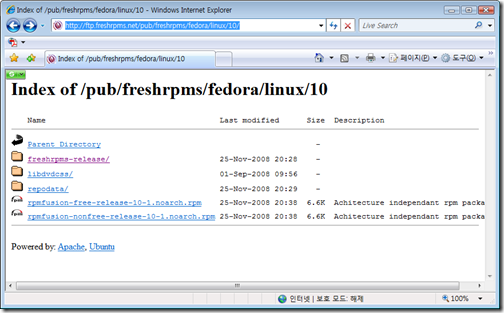배치 파일로 파일 일괄 앞 뒤 묵음 잘라내기
파일이 많이 쌓이니까 녹음한 파일을 한번에 조정하는게 쉽지 않더라는....
하여 일괄로 파일을 짤라내는 명령어를 찾다가.
리눅스의 mp3splt 라는 명령어를 찾았는데...
찾아보니 윈도우에도 있더라는...
관련 URL http://mp3splt.sourceforge.net/mp3splt_page/home.php
하여 그 명령어를 이용해... 파일 앞뒤 트림 성공!!
정확한 옵션은
>mp3splt -r -d "신규 경로" c:\경로\파일명.mp3 -o @f -p th=-50,nt=10
나중에라도 또 쓸일이 있겠지...
나머지 배치파일은 알아서...
어쨋든 1500개 음원파일 앞뒤 공백 짤라내기 성공!!!
'OS, DB > MS Windows' 카테고리의 다른 글
| 64비트 윈도우 탐색기에서 RAW 포맷 보기 (0) | 2012.01.09 |
|---|---|
| Windows 에서 RAW파일 이용하기 (0) | 2009.12.28 |
| Windows 7 XP 모드 설치하기 (7) | 2009.11.21 |
| 윈도우 서비스 관련 TIP (0) | 2009.02.26 |
| Windows Live Writer 베타 (2) | 2008.11.11 |
64비트 윈도우 탐색기에서 RAW 포맷 보기
사진을 찍고 편집하는 것을 좋아하다 보니… 아무래도 카메라에서 RAW로 찍는 경우가 많다.
그런데 최근에 집에 컴퓨터를 64비트로 업데이트 하고…. 탐색기에서 RAW를 볼 수 없어 영 불편하던 참에…
검색해보니.. MS에서 나온 카메라 코덱 팩이 있었다.(이런 작년 7월 26일에 나온 것이 있었잖아./4개월 쯤 전..)
다운로드
http://www.microsoft.com/downloads/ko-kr/details.aspx?FamilyID=a0ac689f-9bad-46be-ae8d-550cb9ba5430
'OS, DB > MS Windows' 카테고리의 다른 글
| 배치 파일로 파일 일괄 앞 뒤 묵음 잘라내기 (1) | 2014.03.10 |
|---|---|
| Windows 에서 RAW파일 이용하기 (0) | 2009.12.28 |
| Windows 7 XP 모드 설치하기 (7) | 2009.11.21 |
| 윈도우 서비스 관련 TIP (0) | 2009.02.26 |
| Windows Live Writer 베타 (2) | 2008.11.11 |
리눅스 네트워크 브릿지
*혹시 저같이 고생하시는 분이 계실까 해서… 구성을 올려봅니다.
똑같이 쓸 데는 있을까 싶긴 하네요. @.@
최근에 집에 쓰던 공유기가 자주 멈추는 현상이 있어…(2005년 쯤 구입한 애니게이트 3000A)
공유기를 새로 구매했습니다. 이왕 새로 구매하는 거 거실까지 모두 Gigabit 으로 구성 해 볼까 해서..
Gigabit을 지원하는(NAT 170Mbps제한) 공유기를 구매하였습니다. 모델은.. IPTime N6004M이네요.
그리고… 6년 만에 새로 구매한 공유기를 이것저것 테스트 해보며^^ 와~ 요즘 공유기 좋아졌네 라고…
생각하고 있었는데…
공유기 아래 기가빗 스위치(넷기어 GS605 V2)를 쓰는 PC들이 엄청난 패킷 로스가 나는 것을 발견했습니다.
구형 모델인 에니게이트 쓸 때는 기존 스위치 아래에서는 기가 빗을 잘 썼는데… 이게 뭔일인가..
하여 랜선을 바꿔보고 별 짓을 다해도… 패킷로스가 주르륵…
공유기와 스위치, PC, 홈 서버의 구성을 변경 해야 겠다는 것을 느끼고..
아래와 같이 구성을 변경해 보았습니다.
-----원선-----공유기 ----PS3,Mac mini, 노트북, 무선 장비들…
+-------*홈서버(Always On)---넷기어GS605 V2)—작업 PC,와이프 PC 등등등
* 홈서버 각종 스크립트 테스트 및 스토리지 서버
Linux linuxserver 2.6.34.7-66.fc13.i686.PAE #1 SMP Wed Dec 15 07:21:49 UTC 2010 i686 i686 i386 GNU/Linux
이러니까 속도가 그나마 정상적으로 나오네요.@.@ ㅋㅋ 47MByte(400Mbps)
아래는 Fedora core 13에서 적용한 브릿지 설정입니다. 참고하세요.
/etc/rc.local
#브릿지 인터페이스 생성
brctl addbr br0
brctl addif br0 eth0
brctl addif br0 eth1
ifconfig br0 mtu 9000
ifconfig br0 up
dhclient br0
ifconfig eth0 mtu 9000
ifconfig eth1 mtu 9000
ifconfig br0 mtu 9000
참고 문서:http://tldp.org/HOWTO/Ethernet-Bridge-netfilter-HOWTO-3.html
'OS, DB > Linux,Unix' 카테고리의 다른 글
| Fedora Core 13용 쓸만한 레포지토리 (0) | 2010.09.18 |
|---|---|
| OSX에서 USB 부팅 디스크 만들기… (0) | 2010.07.24 |
| 리눅스에서 iPod/iPhone 동영상에 자막 넣자!! (3) | 2010.01.07 |
| 리눅스에서 iPod/iPhone 인코딩하자!!! (7) | 2010.01.07 |
| Charset 이 설정 가능한 FTP - pureFTP (0) | 2009.11.24 |
Fedora Core 13용 쓸만한 레포지토리
몇 주전에…
개인 서버로 사용하는 PC의 OS를 Fedora Core 13으로 업그레이드를 했는데….
이후 IPOD 동영상 인코딩을 위해 FFMPEG 등을 사용하기 위해 기존에 FreshRPMs를 사용하려고 봤더니..
너무 업데이트가 안되고 있는 것을 확인
요즘에 쓸만한 서드 파티 레포지토리를 찾아보았다.
그 중 맘에 드는 사이트가…
ATrpms… 페도라 코어 13의 rpm들도 따로 제공…
http://packages.atrpms.net/dist/f13/
#] rpm --import http://ATrpms.net/RPM-GPG-KEY.atrpms
#] vi /etc/yum.repos.d/atrpms.repo
[atrpms]
name=Fedora Core $releasever - $basearch - ATrpms
baseurl=http://dl.atrpms.net/f$releasever-$basearch/atrpms/stable
gpgkey=http://ATrpms.net/RPM-GPG-KEY.atrpms
gpgcheck=1
enabled=1
#]yum install ffmpeg vlc faac gstreamer -y
IPOD 설치 환경 구축 완료!!
이제 기존에 올려놓았던 인코딩 스크립트를 이용해 인코딩을 해보죠^^
'OS, DB > Linux,Unix' 카테고리의 다른 글
| 리눅스 네트워크 브릿지 (0) | 2011.03.28 |
|---|---|
| OSX에서 USB 부팅 디스크 만들기… (0) | 2010.07.24 |
| 리눅스에서 iPod/iPhone 동영상에 자막 넣자!! (3) | 2010.01.07 |
| 리눅스에서 iPod/iPhone 인코딩하자!!! (7) | 2010.01.07 |
| Charset 이 설정 가능한 FTP - pureFTP (0) | 2009.11.24 |
OSX에서 USB 부팅 디스크 만들기…
집에 리눅스를 이것저것 작업하다가 커널 패닉이 났는데…
페도라 13을 새로 깔려고 준비 중이다.
윈도우를 키고 부트 프로그램을 깔아서 USB를 구울까…
맥에서 그냥 굽는 법은 없을까 하다가 하나 글을 발견…
$ diskutil list
/dev/disk0
#: TYPE NAME SIZE IDENTIFIER
0: GUID_partition_scheme *80.0 GB disk0
1: EFI 209.7 MB disk0s1
2: Apple_HFS HoonsHDD 79.7 GB disk0s2
/dev/disk1
#: TYPE NAME SIZE IDENTIFIER
0: GUID_partition_scheme *4.0 GB disk1
1: EFI 209.7 MB disk1s1
2: Apple_HFS MemoryStick 3.7 GB disk1s2
$ diskutil unmountDisk /dev/disk1
Unmount of all volumes on disk1 was successful
$ dd if=/Users/kunmin/Downloads/Fedora-13-i386-DVD.iso of=/dev/disk1
이렇게 하니까 구워지더라…
'OS, DB > Linux,Unix' 카테고리의 다른 글
| 리눅스 네트워크 브릿지 (0) | 2011.03.28 |
|---|---|
| Fedora Core 13용 쓸만한 레포지토리 (0) | 2010.09.18 |
| 리눅스에서 iPod/iPhone 동영상에 자막 넣자!! (3) | 2010.01.07 |
| 리눅스에서 iPod/iPhone 인코딩하자!!! (7) | 2010.01.07 |
| Charset 이 설정 가능한 FTP - pureFTP (0) | 2009.11.24 |
리눅스에서 iPod/iPhone 동영상에 자막 넣자!!
자막을 쉽게 추가 하는 방법이 없을까 생각되서 찾아봤습니다.
2010/01/07 - [OS, DB/Linux,Unix] - 리눅스에서 iPod/iPhone 인코딩하자!!!
MP4Box라는 프로그램이 쉽게 지원하더군요.^^
먼저 mp4 동영상에 자막을 넣기 위해서는 아래와 같은 과정을 거쳐야 합니다.
smi to srt[UTF-8]
mplayer -dumpsrtsub [동영상 파일] -sub [자막파일] -subcp cp949 -vc null -vo null -noframedrop -benchmark -speed 100
만약 동영상 파일이 mplayer 에서 오류가 난다면...
mplayer /dev/zero -rawvideo ntsc:fps=1 -demuxer rawvideo -vc null -vo null -noframedrop -benchmark -sub [자막파일] -dumpsrtsub -subcp cp949
이런 방식도 가능합니다. 대신 조금 느리죠.
smi2srt라는 Window C 프로그램도 리눅스용으로 컨버팅 해봤지만 생각보다 좋지는 않더군요 @.@
Mp4box Add
MP4Box -add dumpsub.srt:lang=ko:hdlr=sbtl [인코딩된 mp4 파일]
이제 아이팟에 넣어 볼까요?
간단한 샘플로 러브 액츄얼리를 해보았네요.


* 나중에 시간이 되면 쉘 스크립트로 하나 짜야겠네요.^^ 이놈의 감기 몸살이 떨어지면요. @.@
* 리눅스의 오픈소스로 가능하니 사용자가 소스를 올리면 IPOD용 파일(h.264)로 인코딩 해서 돌려주는 서비스도 가능 할 것으로 보입니다.
'OS, DB > Linux,Unix' 카테고리의 다른 글
| Fedora Core 13용 쓸만한 레포지토리 (0) | 2010.09.18 |
|---|---|
| OSX에서 USB 부팅 디스크 만들기… (0) | 2010.07.24 |
| 리눅스에서 iPod/iPhone 인코딩하자!!! (7) | 2010.01.07 |
| Charset 이 설정 가능한 FTP - pureFTP (0) | 2009.11.24 |
| mencoder 와 FFMpeg 인코딩 옵션 (2) | 2009.11.04 |
리눅스에서 iPod/iPhone 인코딩하자!!!
저도 지하철에서 많이 이용하고 있습니다.
앱들을 이용하는것도 좋지만 음악이나 동영상을 보기에도 아이팟이 참 좋은데요.
그 때마다 인코딩을 하려니 쩝.... H.264 인코딩 시간이 엄청나게 걸리네요.
인코딩은 해야하는데 지금 사용하는 컴퓨터가 인코딩으로 느려지는 건 싫구요.
하여 항상 켜져있는 제 Linux 서버[넷탑]의 FFMpeg을 이용해서 인코딩 하는 방법이 없을까? 하고 찾아보았는데 아래와 같은 스크립트가 있더군요.^^
http://slated.org/howto_transcode_h264_for_ipod_with_ffmpeg
[IE로는 접속이 안되니 놀라지 마시길...@.@]
그중에 몇가지를 수정해 보았습니다.
필요 하신분은 참고하세요.^^
[주의] 이 스크립트가 돌아갈려면 mplayer,ffmpeg,gpac[MP4Box] 등이 설치 되어 있어야 합니다.
#]ipod.sh *.avi 가능!!
'OS, DB > Linux,Unix' 카테고리의 다른 글
| OSX에서 USB 부팅 디스크 만들기… (0) | 2010.07.24 |
|---|---|
| 리눅스에서 iPod/iPhone 동영상에 자막 넣자!! (3) | 2010.01.07 |
| Charset 이 설정 가능한 FTP - pureFTP (0) | 2009.11.24 |
| mencoder 와 FFMpeg 인코딩 옵션 (2) | 2009.11.04 |
| grep 를 이용해 텍스트 내용 검색 (0) | 2009.09.30 |
Windows 에서 RAW파일 이용하기
탐색기에서 RAW파일을 읽는 코덱들이죠.
매번 컴퓨터를 새로 설치하면 찾기 귀찮아서 적어 놓습니다.
ArdFry
Supported cameras: N/A
Supported RAW formats: DNG
Supported OS: Windows Vista (x86), Windows XP (x86), Windows Vista (x64), Windows XP (x64)
Supports metadata writing: Yes
Canon
Supported cameras: EOS-1Ds Mark III, EOS-1Ds Mark II, EOS-1Ds, EOS-1D Mark III, EOS-1D Mark II N, EOS-1D Mark II, EOS-1D, EOS 5D, EOS 40D, EOS 30D, EOS 20Da, EOS 20D, EOS 10D, EOS D60, EOS D30, EOS Rebel XSi/EOS Kiss Digital X2/EOS 450D Digital, EOS Kiss Digital X/EOS Digital Rebel XTi/EOS 400D Digital, EOS Kiss Digital N/EOS Digital Rebel XT/EOS 350D Digital, and EOS Kiss Digital/EOS Digital Rebel/EOS 300 Digital, PowerShot Pro1, PowerShot Pro90 IS, PowerShot G9, PowerShot G6, PowerShot G5, PowerShot G3, PowerShot G2, PowerShot G1, PowerShot S70, PowerShot S60, PowerShot S50, PowerShot S45, PowerShot S40, PowerShot S30
Supported RAW formats: .CR2, .TIF, .CRW
Supported OS: Windows Vista (x86), Windows XP (x86)
Supports metadata writing: Yes
Nikon
Supported cameras: D3, D2Xs, D2X, D2Hs, D2H, D1X, D1H, D1, D700, D300, D200, D100, D90, D80, D70S, D70, D60, D50, D40X, D40 COOLPIX 8800, COOLPIX 8700, COOLPIX 8400, COOLPIX 5700, COOLPIX 5400, COOLPIX 5000
Supported RAW formats: N/A
Supported OS: Windows Vista (x86), Windows XP (x86)
Supports metadata writing: Yes
Olympus
Supported cameras: E-1, E-3*, E-300, E-330, E-400, E-410, E-500 , E-510 , E-10, E-20, C-70 ZOOM, C-5050ZOOM, C-5060 Wide Zoom, C-7070 Wide Zoom, C-8080 Wide Zoom, SP-310, SP-320, SP-350, SP-500UZ, SP-510UZ, SP-550UZ, SP-560UZ
Supported RAW formats: .ORF
Supported OS: Windows Vista (x86, x64)
Supports metadata writing: Yes
Panasonic
Supported cameras: DMC-LX3, DMC-FZ28, DMC-FX150, DMC-G1
Supported RAW formats: .RW2
Supported OS: Windows Vista (x86)
Supports metadata writing: No
Pentax
Supported cameras: *ist D, *ist DS,*istDS2, *istDL, *istDL2 ,K100D, K10D, K100D Super, K20D, K200D
Supported RAW formats: .PEF
Supported OS: Windows Vista (32 bit only) *It is not compatible with Windows Vista (64bit)
Supports metadata writing: Yes
Sony
Supported cameras: 828, R1, DSC-R1, DSC-F828, DSC-V3, Alpha DSLR-A100, Alpha DSLR-A200, Alpha DSLR-A350, Alpha DSLR-A700
Supported RAW formats: .ARW, .SR2, .SRF
Supported OS: Windows Vista (32-bit)
Supports metadata writing: No
'OS, DB > MS Windows' 카테고리의 다른 글
| 배치 파일로 파일 일괄 앞 뒤 묵음 잘라내기 (1) | 2014.03.10 |
|---|---|
| 64비트 윈도우 탐색기에서 RAW 포맷 보기 (0) | 2012.01.09 |
| Windows 7 XP 모드 설치하기 (7) | 2009.11.21 |
| 윈도우 서비스 관련 TIP (0) | 2009.02.26 |
| Windows Live Writer 베타 (2) | 2008.11.11 |
Charset 이 설정 가능한 FTP - pureFTP
최근에 집에서 NAS, 넷탑 등의 기능을 목적으로 하는 컴퓨터에 Redhat Fedora Core 12를 설치했다.
(최근에 하드디스크를 구매한 것 과도 연관이 있다.)
어쨌든 레드햇 페도라 코어 12 설치 완료!!
이제 캐릭터 셋을 설정해야 한다.
이제는 조금 오래되었지만 리눅스에 경우 내부적으로 Charset을 UTF-8을 사용한다.
그리고 데스크탑의 MS 한글 윈도우는 EUC-KR의 캐릭터 셋을 사용한다.
이로 인해 SAMBA라던지, FTP라던지 등에서 파일명이 깨지는 현상이 발생한다.
그리하여 Samba나 FTP 설정을 할때 캐릭터셋을 컨버팅하는 설정이 필요한데…
(리눅스를 EUC-KR로 바꾸는 법도 있긴하나 Xwindows등 윈도우 어플리케이션을을 사용한다면 비추)
SAMBA 설정은 아래와 같은 설정을 넣어주면 쉽게 세팅 가능하다.
dos charset = cp949
display charset = UTF8
unix charset = UTF8
그리고 FTP 설정
기존까지는 이 캐릭터 컨버팅 때문에 예전에 쓰던 proftpd를 패치해서 컴파일 하여 사용하였는데…
버전도 워낙 오래된 버전이고 해서 새로운 FTP 데몬을 찾아보았다. 그러던 중…
RPM 패키지로 나오면서 컨버팅 기능까지 있는 FTP 발견!!
Pure-FTPD
[root@linuxserver ~]# yum install pure-ftpd
하면 바로 설치가 될것이다. (yum을 잘 모른다면 이전 글을 찾아보시길…)
그리고 설정
[root@linuxserver ~]# vi /etc/pure-ftpd/pure-ftpd.conf
450 줄과 451줄의 캐릭터 셋 설정이 보인다.!!
450 FileSystemCharset utf8
451 ClientCharset cp949
주석을 해제하고 데몬 리스타팅!!
오홋 한글 잘 나오는데!!! 대 만족!!
다른 설정도 확인하실 분은 다운로드 받아보세요.
'OS, DB > Linux,Unix' 카테고리의 다른 글
| 리눅스에서 iPod/iPhone 동영상에 자막 넣자!! (3) | 2010.01.07 |
|---|---|
| 리눅스에서 iPod/iPhone 인코딩하자!!! (7) | 2010.01.07 |
| mencoder 와 FFMpeg 인코딩 옵션 (2) | 2009.11.04 |
| grep 를 이용해 텍스트 내용 검색 (0) | 2009.09.30 |
| Fedora 10용 Freshrpm 추가하기 (0) | 2008.12.19 |
Windows 7 XP 모드 설치하기
오늘 소개할 자료는 Windows 7 - XP 모드 입니다.
쉽게 말하자면 Windows 7 PC 안에 또다른 Windows XP PC가 하나 더 생긴다고 보시면 됩니다.
VMWare나 Virture PC 등 기타 가상화 머신을 사용해보셨다면 이해가 빠르 실 겁니다.
다운로드 - VirturePC
x86(32bit)
64bit
(각자 본인의 맞는 버전을 설치하시길…)
K 버전
KN 버전
일반 버전
출저
<XPMode를 설치합니다.>
<XP 실행 화면>
<Windows 7 화면>
VMWare나 Virture PC 를 사용해 보신 분은.. 뭐야.. 기존 프로그램들 하고 똑같잖아.!!
하지만 재미있는 기능은 이제 부터죠!!
여기에 추가로 몇가지 세팅 만 하게 되면!!
윈도우 7에서 IE6를 띄울 수 있다.!! 허거거걱!! ActiveX 설치까지 안 되는 것이 없다.
'OS, DB > MS Windows' 카테고리의 다른 글
| 64비트 윈도우 탐색기에서 RAW 포맷 보기 (0) | 2012.01.09 |
|---|---|
| Windows 에서 RAW파일 이용하기 (0) | 2009.12.28 |
| 윈도우 서비스 관련 TIP (0) | 2009.02.26 |
| Windows Live Writer 베타 (2) | 2008.11.11 |
| MS installer 기본 명령줄 인수 (0) | 2008.11.03 |
mencoder 와 FFMpeg 인코딩 옵션
동영상을 MP3 Player 용으로 트랜스코딩을 하려고 하는데.....
내가 주로 작업하는 PC에서 작업을 해버리는 CPU가 100% 뛰어버리니 다른 작업을 못하게 되고...
그래서 항상 켜두는 리눅스 PC에서 작업을 하기로 했다.
Mencoder
mencoder -oac mp3lame -ovc lavc -of avi -ofps 16 -lameopts abr:br=128 -lavcopts vcodec=mpeg4:vbitrate=350 -ffourcc DX50 -o output.pmp.avi input.avi
FFMpeg
ffmpeg -i input.avi -r 320x240 -b 300k -r 16 -vcodec libxvid -ab 128k -ar 22050 -acodec libmp3lame output.avi
'OS, DB > Linux,Unix' 카테고리의 다른 글
| 리눅스에서 iPod/iPhone 인코딩하자!!! (7) | 2010.01.07 |
|---|---|
| Charset 이 설정 가능한 FTP - pureFTP (0) | 2009.11.24 |
| grep 를 이용해 텍스트 내용 검색 (0) | 2009.09.30 |
| Fedora 10용 Freshrpm 추가하기 (0) | 2008.12.19 |
| Fedora 10으로 업그레이드 (0) | 2008.12.17 |
grep 를 이용해 텍스트 내용 검색
리눅스 시스템에서 하위 폴더를 쭉 긁어가며 소스의 원하는 내용을 찾고 싶을 때....
$ grep -rniI <Keyword>
[kunmin@linux]$ grep –help
사용법: grep [옵션]... 패턴 [파일] ...
Search for PATTERN in each FILE or standard input.
Example: grep -i 'hello world' menu.h main.cRegexp selection and interpretation:
-i, --ignore-case ignore case distinctions
Output control:
-n, --line-number print line number with output lines
--line-buffered flush output on every line
-R, -r, --recursive equivalent to --directories=recurse
--include=PATTERN files that match PATTERN will be examined
--exclude=PATTERN files that match PATTERN will be skipped.
--exclude-from=FILE files that match PATTERN in FILE will be skipped.
-l, --files-with-matches only print FILE names containing matches
`egrep' means `grep -E'. `fgrep' means `grep -F'.
With no FILE, or when FILE is -, read standard input. If less than
two FILEs given, assume -h. Exit status is 0 if match, 1 if no match,
and 2 if trouble.Report bugs to bug-gnu-utils@gnu.org.
* 단 CPU 부하는 크니 주의할 것
'OS, DB > Linux,Unix' 카테고리의 다른 글
| Charset 이 설정 가능한 FTP - pureFTP (0) | 2009.11.24 |
|---|---|
| mencoder 와 FFMpeg 인코딩 옵션 (2) | 2009.11.04 |
| Fedora 10용 Freshrpm 추가하기 (0) | 2008.12.19 |
| Fedora 10으로 업그레이드 (0) | 2008.12.17 |
| VMWare Linux에서 설치가 안될때... (0) | 2008.02.20 |
윈도우 서비스 관련 TIP
자동으로 서버의 환경을 만들어주는 배치 파일을 짜다 발견한 것들을 몇 개 적어 놓는다.
1. 서비스 시작
NET START “서비스 명”
예) NET START MSSQL$SQLEXPRESS
2. 서비스 종료
NET STOP “서비스 명”
예) NET STOP MSSQL$SQLEXPRESS
3.그리고 서비스의 상태를 바꾸기
C:\Users\Administrator>sc config
설명:
레지스트리 및 서비스 데이터베이스의 서비스 항목을 수정합니다.
사용법:
sc <서버> config [서비스 이름] <옵션1> <옵션2>...
옵션:
참고: 옵션 이름은 등호(=)를 포함합니다.
등호와 값 사이에는 공백이 한 칸 있어야 합니다.
type= <own|share|interact|kernel|filesys|rec|adapt>
start= <boot|system|auto|demand|disabled>
error= <normal|severe|critical|ignore>
binPath= <BinaryPathName>
group= <LoadOrderGroup>
tag= <yes|no>
depend= <종속성(슬래시(/)로 구분)>
obj= <AccountName|ObjectName>
DisplayName= <표시 이름>
password= <암호>
예)sc config SQLBrowser start= AUTO
SQL Broswer의 시작 유형을 자동으로 변경
'OS, DB > MS Windows' 카테고리의 다른 글
| Windows 에서 RAW파일 이용하기 (0) | 2009.12.28 |
|---|---|
| Windows 7 XP 모드 설치하기 (7) | 2009.11.21 |
| Windows Live Writer 베타 (2) | 2008.11.11 |
| MS installer 기본 명령줄 인수 (0) | 2008.11.03 |
| RDPDD.dll 오류로 터미널이 되지 않을때 (0) | 2008.10.08 |
오라클 개행문자 제거하기
chr(13) : CR <-- 행의 처음으로
replace(replace(컬럼명,chr(10),' '),chr(13),' ')
* 개행문자가 들어있으면 Javascript의 eval이 되지 않는다.
'OS, DB > SQL,DB' 카테고리의 다른 글
| 페이징 성능 향상 기법 MSSQL 쿼리 (0) | 2008.10.15 |
|---|
Fedora 10용 Freshrpm 추가하기
몇일 전에 YUM 업데이트를 위해서 freshrpm을 지웠는데….
10버전을 다시 설치해야 해서 작성합니다.
일단 RPM은 이곳에
http://ftp.freshrpms.net/pub/freshrpms/fedora/linux/10/
그리고
wget http://ftp.freshrpms.net/pub/freshrpms/fedora/linux/10/rpmfusion-free-release-10-1.noarch.rpm
wget http://ftp.freshrpms.net/pub/freshrpms/fedora/linux/10/rpmfusion-nonfree-release-10-1.noarch.rpm
다운은 다 받았고
rpm –Uvh *.rpm
모두 설치
완료!!
이제 Mplayer 같은것을 Yum으로 설치해 보아요!!
yum install mplayer*
'OS, DB > Linux,Unix' 카테고리의 다른 글
| mencoder 와 FFMpeg 인코딩 옵션 (2) | 2009.11.04 |
|---|---|
| grep 를 이용해 텍스트 내용 검색 (0) | 2009.09.30 |
| Fedora 10으로 업그레이드 (0) | 2008.12.17 |
| VMWare Linux에서 설치가 안될때... (0) | 2008.02.20 |
| fedora Linux yum 국내 reso (0) | 2007.12.12 |


 ipod.sh
ipod.sh